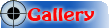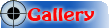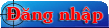Vô hiệu hoá phím Shift khi Logon.
Mặc định, nếu muốn không cho các chương trình tự động chạy cùng với Windows khi bắt đầu đăng nhập vào hệ thống thì ta có thể nhấn và giữ phím Shift. Chúng ta có thể vô hiệu hoá phím Shift để thực hiện chức năng này.
Tìm đến khoá chỉ ra bên dưới trong Registry Editor, tạo một giá trị kiểu String mới với tên là "IgnoreShiftOverride" và gán giá trị cho nó là 1 để vô hiệu hoá.
System Key: HKEY_LOCAL_MACHINE\ Software\ Microsoft\ Windows NT\ CurrentVersion\ Winlogon
Name: IgnoreShiftOverride
Type: REG_SZ
Value: 1 - vô hiệu hoá phím Shift khi đăng nhập
Vô hiệu hoá thao tác nhấn nhấn tổ hợp phím Ctrl + Alt + Del.
Đôi lúc bạn thấy Windows yêu cầu nhấn tổ hợp phím Ctrl+Alt+Del rồi mới hiện cửa sổ Logon, dễ thấy nhất trong Windows 2000. Chúng ta có thể tắt chế độ này đi để Windows vào thẳng cửa sổ đăng nhập mà không cần bất kỳ thao tác nào trước đó.
Tìm đến khoá chỉ ra bên dưới trong Registry Editor, tạo mới giá trị kiểu DWORD với tên "DisableCAD" nếu chưa có và gán dữ liệu cho nó là 1 để không yều cầu tổ hợp phím khi Logon.
System Key: HKEY_LOCAL_MACHINE\ SOFTWARE\ Microsoft\ Windows NT\ CurrentVersion\ Winlogon.
Name: DisableCAD
Type: REG_DWORD
Value: 0 - yêu cần nhấn Ctrl+Alt+Del. 1- vô hiệu hoá
Lưu ý: Nếu bạn muốn sử dụng lại tổ hợp phím này lại thì lại vào và chỉnh sửa nó thành số 0
Yêu cầu Password khi UnLock máy và thoát khỏi Screen Saver.
Hướng dẫn này giúp bạn hiện cửa sổ yêu cầu nhập Password để bảo vệ máy bạn khi bạn Unlock hoặc chạy ScreenSaver.
Tìm đến khoá chỉ ra bên dưới trong Registry Editor, tạo một giá trị kiểu DWORD mới với tên là "ForceUnlockLogon" nếu chưa có và gán dữ liệu của nó là 1 để yêu cầu password khi unlock máy hoặc thoát ScreenSaver.
System Key: HKEY_LOCAL_MACHINE\ Software\ Microsoft\ Windows NT\ CurrentVersion\ Winlogon
Name: ForceUnlockLogon
Type: REG_DWORD
Value: 0 - không yêu cầu password, 1 - yêu cầu password
Khuyến cáo: không nên sử dụng vì đôi khi chính bạn cũng quên cái mật khẩu này vì công việc quá nhiều với lại như thế mất thời gian nhiều! Tốt nhất Screem Saver cứ để mặc định như thế hoặc ko để Screem Saver càng tốt!